Primești „Eroare neașteptată de la driverul bazei de date externe'mesaj de eroare în timp ce încercați să exportați importul documentelor Microsoft Office?
Dacă sunteți, nu intrați în panică, deoarece această problemă poate fi rezolvată fără probleme și vom verifica cum să abordăm toate problemele în câteva momente.
După cum ați știut, Microsoft a lansat două actualizări dedicate Windows 10 (cu numerele de compilare KB4052233 și KB4052234) pentru remedierea automată a erorii „Eroare neașteptată de la driverul bazei de date externe”.
Cu toate acestea, se pare că aceste două actualizări au reușit să adauge mai multe probleme decât soluționarea problemelor existente care au făcut ca Microsoft să retragă actualizările. La scurt timp, problemele sunt încă acolo și actualizările care ar trebui să rezolve problemele sunt, de asemenea, defecte. De aceea, trebuie să remediați defecțiunea manual, așa cum se explică mai jos.
Cum se rezolvă „Eroare neașteptată de la un driver de bază de date extern” pe Windows 10
Deoarece problema este legată de o actualizare recentă a Windows 10, pentru soluționarea problemei va trebui să dezinstalați manual același patch de actualizare..
În plus, trebuie să dezactivați și funcția de actualizare automată, deoarece sistemul Windows ar putea aplica actualizarea automat din nou, situație în care problema inițială ar putea reapărea.
1. Dezinstalați manual patch-ul de actualizare KB4041691 sau orice altă actualizare recentă a sistemului
- Mai întâi, du-te la Mod sigur (aceasta va dezactiva aplicațiile și procesele terților care ar putea bloca un anumit acces în fișierele de actualizare recente) - deci, apăsați Câștigă + R și executați msconfig; din fereastra următoare, comutați la fila Boot și selectați modul Safe; reporniți dispozitivul.
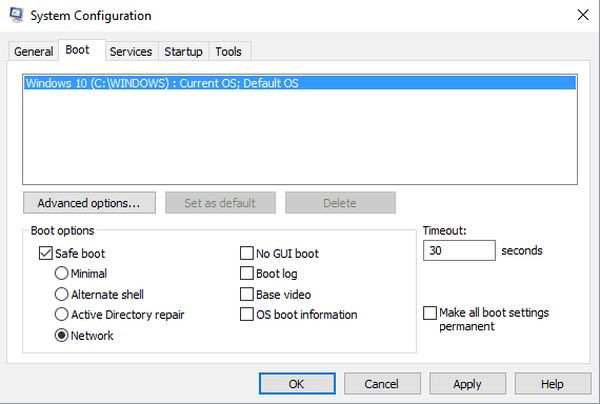
- Acum, apăsați Câștigă + eu și din Setarile sistemului Click pe Actualizare și securitate.
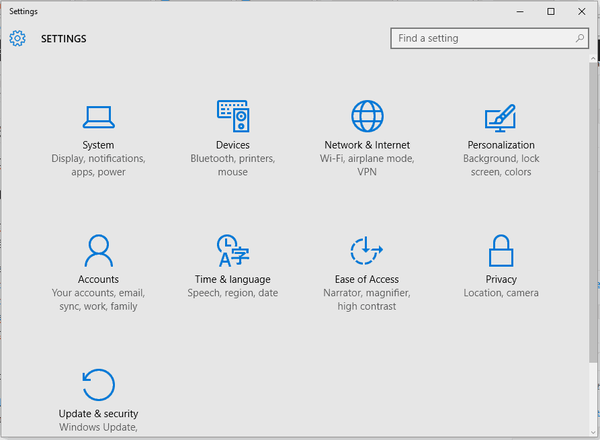
- Din panoul din stânga, faceți clic pe Windows Update.
- Acum, din fereastra principală faceți clic pe Opțiuni avansate.
- Apoi, selectați Vedeți istoricul actualizărilor.
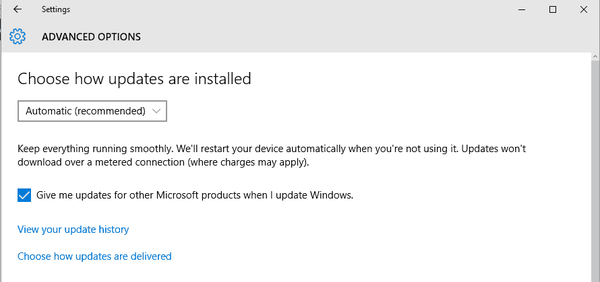
- O listă de patch-uri de actualizare va fi listată acolo.
- Puteți alege să dezinstalați anumite actualizări - găsiți intrarea KB4041691 și dezinstalați-o pentru a remedia problema „Eroare neașteptată din driverul bazei de date externe”.
2. Dezactivați funcția de actualizare automată
- apasă pe Câștigă + R tastele rapide ale tastaturii.
- În interiorul casetei Run, tastați gpedit.msc și apăsați Enter.
- Din fereastra Local Group Policy, accesați următoarea cale (din panoul din stânga): Configurare computer -> Șabloane administrative -> Componente Windows -> Actualizare Windows.
- Acum, din partea dreaptă a ferestrei principale, faceți dublu clic pe Configurați actualizările automate intrare.
- Bifați opțiunea Activat pentru a activa această politică atunci când vi se solicită.
- Din opțiunile disponibile, alegeți-o pe a doua: 'notificați pentru descărcare și notificați pentru instalare'.
- Acum, Windows nu va mai aplica automat actualizări. Când o actualizare va fi disponibilă, veți primi o notificare și puteți alege dacă o instalați sau nu.
Deci, eliminarea actualizării KB4041691 Windows 10 vă va ajuta să remediați problema „Eroare neașteptată din driverul bazei de date externe”.
Dacă această soluție nu funcționează, puteți alege suplimentar să inițiați o scanare a sistemului: deschideți o fereastră cmd ridicată - faceți clic dreapta pe pictograma Start Windows și selectați Prompt de comandă (Admin) - iar în fereastra cmd executați sfc / scannow.
Mai mult, puteți alege, de asemenea, să efectuați o Restaurare sistem: asigurați-vă că alegeți un punct de restaurare în care eroarea „Eroare neașteptată din driverul bazei de date externe” nu exista.
Puteți utiliza câmpul de comentarii de mai jos pentru a partaja propria experiență de depanare cu alți utilizatori care s-ar putea confrunta cu aceeași problemă.
Povești corelate de verificat:
- Remediere: eroare driver irql_less_or_not_equal pe Windows 10
- Remediere: eroarea „Vă rugăm să dezinstalați KB3172605 și / sau KB3161608 înainte de a instala acest driver”
- Remediere: eroare BUGCODE_ID_DRIVER pe Windows 10
- Windows 10 fix
 Friendoffriends
Friendoffriends



